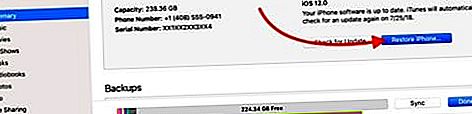Ако наскоро сте надстроили от модели iPhone 5/6/7/8 до най-новите модели iPhone XR или iPhone XS, има няколко промени в начина, по който се правят нещата в новите модели iPhone. Една от основните функции е да научите как да нулирате вашия iPhone XR или iPhone XS, когато отстранявате неизправности на вашето устройство.
3 основни типа нулиране за вашия iPhone
Налични са няколко различни типа Нулиране в зависимост от ситуацията. Това са преди всичко
- Принудително рестартиране на вашия iPhone XR
- Възстановяване на iPhone до фабрични настройки, последвано от Възстановяване и
- Използване на опциите за нулиране в приложението Настройки на вашия iPhone XR или iPhone XS
Защо да нулирате вашия iPhone XR / iPhone XS
Нулирането на вашия iPhone XR е съществен процес, когато се сблъскате с iPhone, който не реагира. Това понякога може да помогне при множество проблеми, които срещате на вашия iPhone.
Нулиране или принудително рестартиране изчиства ли кеша на приложения на iPhone XR?
Противно на общоприетото схващане, принудителното рестартиране обикновено не изчиства кеша на приложенията за приложения на трети страни. Единственият начин да изчистите кеша на приложенията е да изтриете приложението на трета страна от вашия iPhone (Настройки> Общи> Съхранение на iPhone) и да го инсталирате отново.
Старите хакове в iOS 10, като изтеглянето на голямо приложение, използвано за задействане на съобщението „Не може да се изтегли“ и почистване на кеша, изглежда вече не работят с iOS 12, доколкото можем да кажем. Докосването на раздели на магазина за приложения на бърза последователност само изчиства кеша на приложението App Store и не помага при изчистването на кеша за приложения на трети страни.
В исторически план Apple смята, че потребителите не трябва да се притесняват за неща като изчистване на кеш паметта на приложенията. Това винаги е озадачавало потребителите на Android, които са мигрирали към света на iOS.
Как да нулирате iPhone XR или iPhone XS
Често наричана принудително рестартиране или твърдо нулиране, тази процедура включва натискане на последователност от три клавиша на новия iPhone XR или iPhone XS.
- Натиснете и бързо освободете бутона за увеличаване на звука.
- Натиснете и бързо освободете бутона за намаляване на звука.
- Натиснете и задръжте страничния бутон, докато видите логото на Apple.
Едно нещо, което трябва да се отбележи е, че ще трябва да го правите бавно, ако сте нов в iPhone XR. Повечето потребители, които са имали iPhone X, си спомнят, че са се оказвали с ненужни екранни снимки, когато се опитват да направят принудително рестартиране. (Действието на екранна снимка се задейства, когато едновременно натиснете един от бутоните за сила на звука и страничния бутон)
На по-старите iPhone сте направили това, като сте натискали и задържали бутоните Home и Top (или Side) за поне 10 секунди, докато не видите логото на Apple.
Ще загубя ли данни от iPhone XR с принудително рестартиране?
Не.
Принудителното рестартиране по никакъв начин няма да повлияе на вашите данни или носители, съхранени на вашия iPhone. Това е много безопасно и често се използва от потребителите на iPhone, когато са изправени пред различни грешки на своя iPhone.
Как да нулирате вашия iPhone XR / iPhone XS във фабрични настройки
Когато вашето устройство показва постоянни проблеми, свързани със софтуера (iOS), като проблеми с Wi-Fi, проблеми с камерата или GPS, е по-вероятно да има проблем, свързан с действителната инсталация на софтуер на iOS, за разлика от хардуерен проблем на вашия iPhone.
В тези случаи повечето потребители първо се опитват и извършват принудително рестартиране на устройството си, за да видят дали проблемите ще бъдат разрешени. Ако процесът на принудително рестартиране, както е обяснено в предишния раздел, не успее да облекчи проблемите, може да искате да проучите нулирането на вашия iPhone XR или iPhone XS до фабричните настройки.
Когато нулирате своя iPhone XR до фабрични настройки, вие по същество го настройвате на ново устройство с ново копие на операционната система iOS.
Преди да възстановите вашия iPhone XR / iPhone XS до фабричните настройки, трябва да направите резервно копие на устройството или чрез iCloud, или чрез iTunes. Това е задължително, преди да се опитате да инсталирате чисто копие на iOS на вашия iPhone XR.
За да нулирате или възстановите вашия iPhone XR / iPhone XS до фабричните настройки, ще ви е необходим компютър, работещ с най-новите iTunes и кабели, за да свържете вашия iPhone и компютъра.
- Отворете iTunes на вашия компютър
- Свържете вашия iPhone XR / iPhone XS към компютъра с подходящите кабели
- Въведете вашата парола за iPhone при поискване и потвърдете „Доверете се на този компютър“, ако се появи съобщението.
- Изберете вашия iPhone XR от левия панел в iTunes, щракнете върху Резюме и след това изберете „Възстановяване на iPhone“
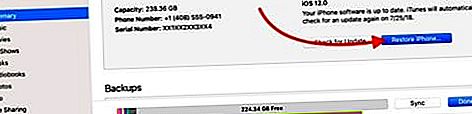
- Щракнете върху Възстановяване, за да потвърдите
- След като процесът приключи, вашето устройство се възстановява до фабричните настройки.
Архивите, които сте създали преди да настроите iPhone XR във фабрични настройки, ще ви бъдат полезни, след като устройството ви бъде нулирано. Вече можете да използвате архивите, за да възстановите вашето устройство.
Ръководството на Apple ви показва стъпка по стъпка как можете да възстановите вашия iPhone XR или iPhone XS с помощта на iCloud архивиране или iTunes Backup.
Нулиране на iPhone XR / iPhone XS чрез приложението Настройки
Този процес остава до голяма степен непроменен въпреки представянето на нови модели iPhone. Когато докоснете Настройки> Общи> Нулиране , ще намерите различните опции за нулиране на вашето устройство.

Те включват ядрото „Нулиране на всички настройки“ и „Изтриване на цялото съдържание и настройки“. Другите функции за нулиране на екрана се отнасят до нулиране на различни аспекти на вашия iPhone XR.
„Нулиране на всички настройки“ е опция, която често се използва по време на отстраняване на неизправности на iPhone XR и iPhone XS. Това ще нулира всички ваши настройки (не вашите данни) на вашия iPhone XR, включително настройките за Wi-Fi и данните за вашата платежна карта на Apple.
Преди да изберете тази опция, препоръчително е да си запишете подробностите за Wi-Fi, включително парола, тъй като може да се наложи да я въведете след завършване на процеса на рестартиране.
В обобщение
Въз основа на личния ни опит с iPhone, видяхме, че простото изключване и рестартиране на вашия iPhone го поддържа здрав. Много потребители изминават седмици, без да правят просто рестартиране на устройството си.
За да избегнем странни проблеми като неповлияване на екрана или обща мудност на вашия iPhone XR, смятаме, че трябва да опитате да възстановите устройството, като използвате резервното копие на iCloud няколко пъти в годината. Установихме, че този процес поддържа оптимизирано и съхранението на iPhone.
Моля, уведомете ни, ако имате някакви въпроси или притеснения и накрая, тъй като вашият iPhone XR е в гаранция, най-добре е да го отнесете до поддръжката на Apple Genius, ако не сте сигурни за проблема, който срещате.